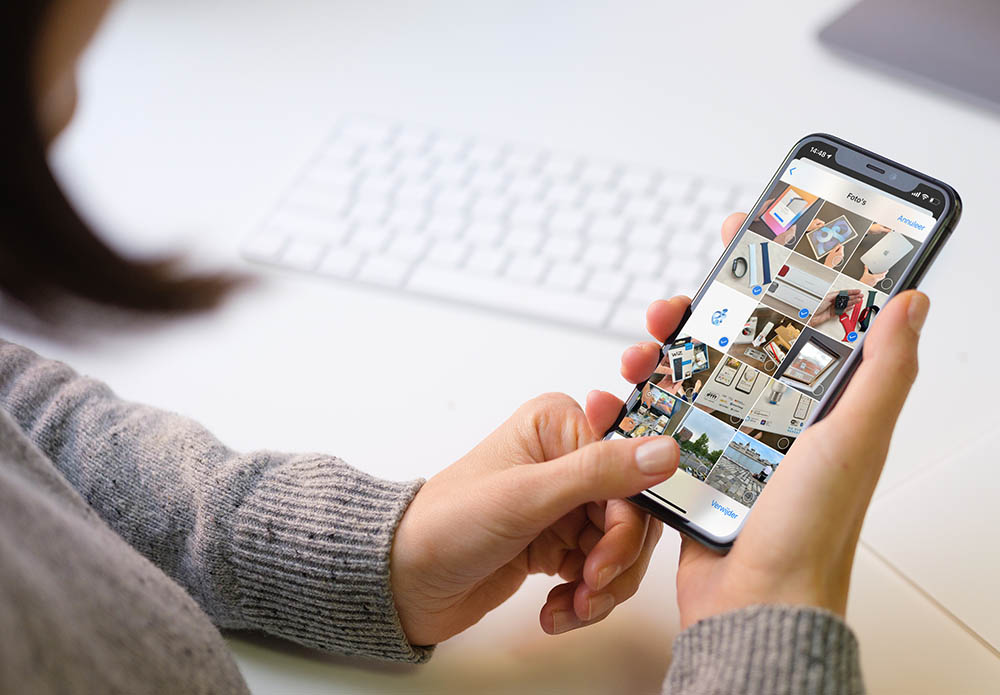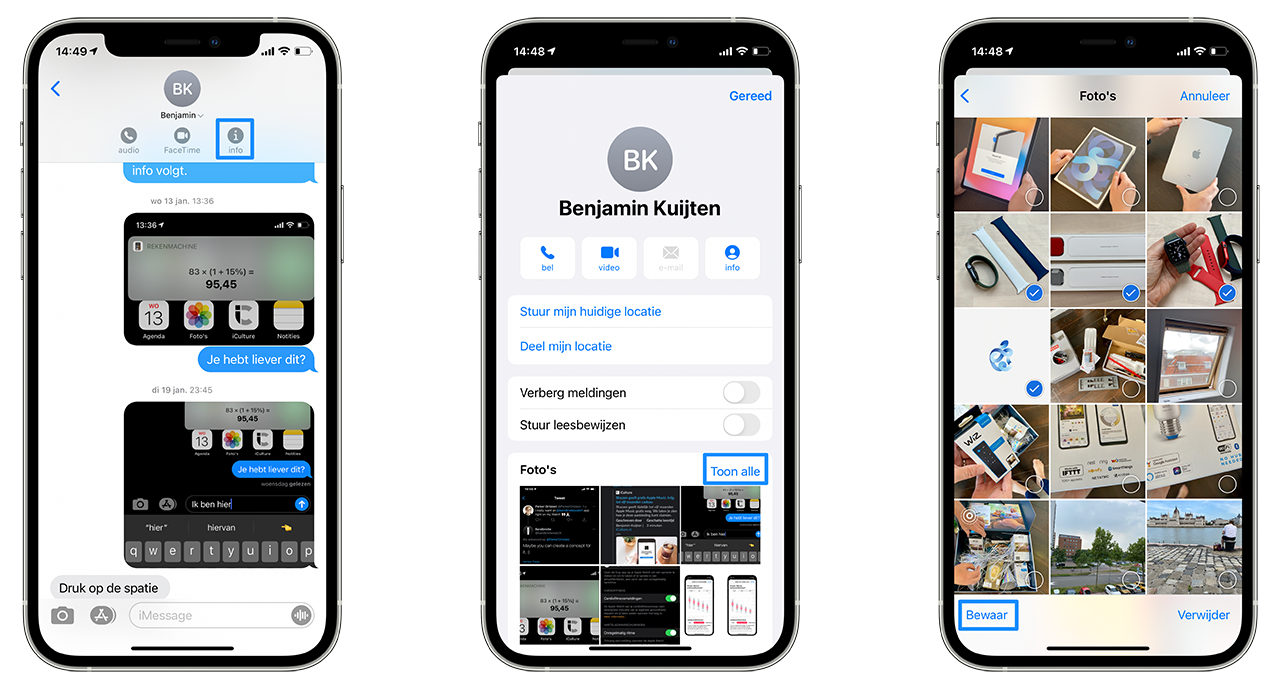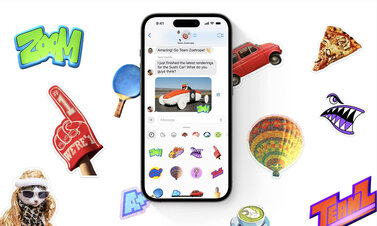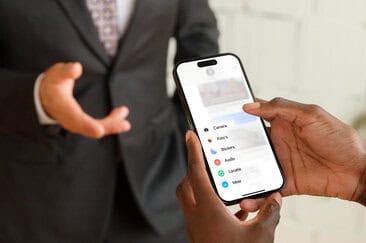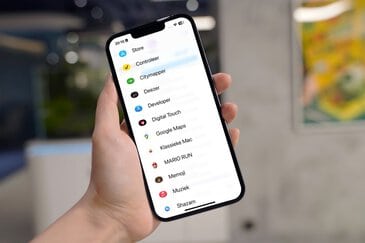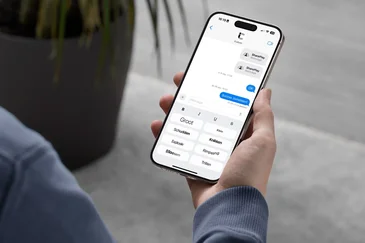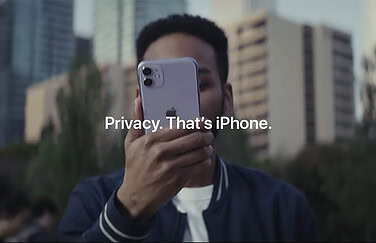iMessage is niet alleen handig voor het sturen van tekstberichtjes: je kunt er ook gemakkelijk foto’s en filmpjes mee uitwisselen zonder dat er kosten mee gemoeid zijn. Als je iMessage hier veel voor gebruikt en de foto’s die je ontvangt wilt opslaan op je iPhone, dan is het niet zo fijn om ze één voor één op te slaan. Gelukkig kan het een stuk sneller. In deze tip gaan we laten zien hoe je een stapel foto’s die gedeeld zijn via iMessage snel in je camerarol kunt zetten.
Meerdere foto’s opslaan in iMessage
Als je een reeks foto’s van iemand hebt ontvangen in iMessage, dan hoef je alleen maar de volgende stappen uit te voeren om de hele stapel in één keer in de fotobibliotheek van je iPhone te zetten:
- Open de iMessage-app en ga naar het gewenste gesprek.
- Tik op de naam van de contactpersoon om meer opties te zien.
- Tik op Info.
- Blader omlaag tot je een reeks foto’s ziet.
- Tik op Toon alle.
- Tik rechtsboven op Selecteer en kies alle foto’s die je wilt bewaren.
- Tik onderin het scherm op Bewaar.
Je kunt nu alle foto’s terugvinden in de Foto’s-app op je iPhone. Het kan zijn dat sommige foto’s niet bij je meest recente foto’s staan, omdat ze op een eerder tijdstip zijn gemaakt. Blader in dat geval wat terug naar de datum waarop de foto is gemaakt.
Meer iMessage-tips
Meer tips voor iMessage vind je hier:
Taalfout gezien of andere suggestie hoe we dit artikel kunnen verbeteren? Laat het ons weten!